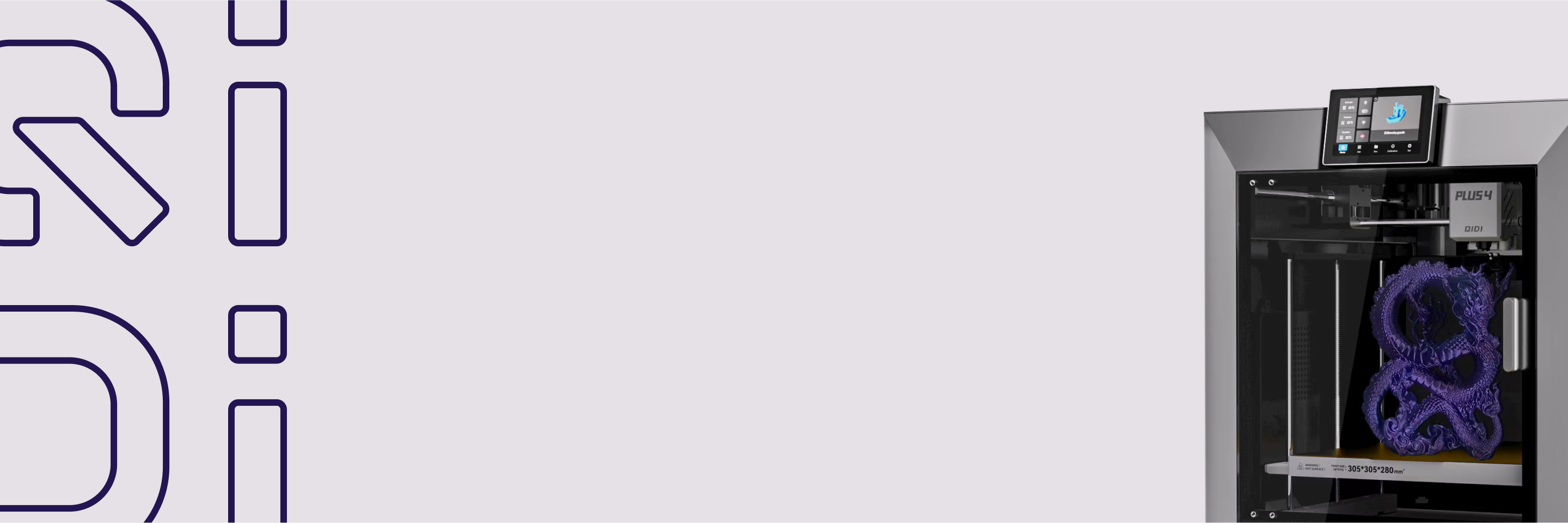Как добавить поддержки в вашу модель ?
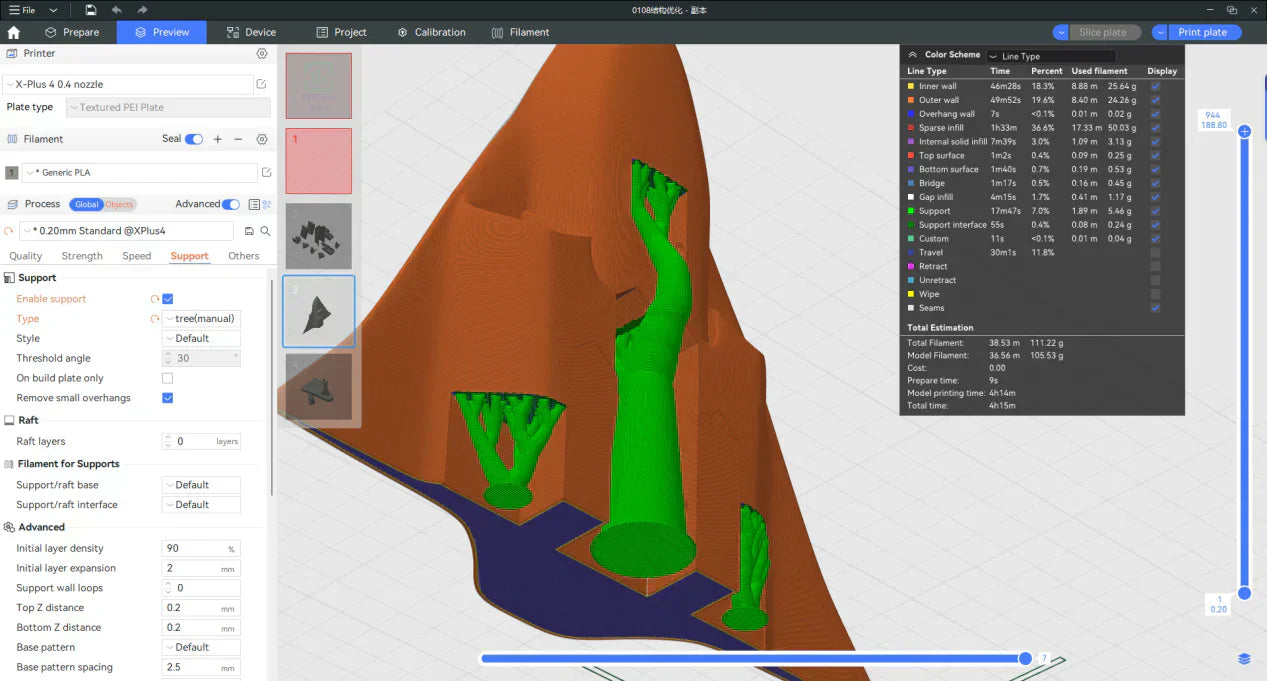
В 3D-печати мы часто сталкиваемся с ситуациями, когда модель имеет большие нависающие части. Если эти части не поддерживаются должным образом, эффект печати может быть нарушен или даже привести к сбою печати.
Чтобы решить эту проблему, нам нужно добавить поддержки к модели. Эта статья даст вам подробное введение о том, как добавлять поддержки, включая использование автоматических поддержек, ручную покраску поддержек, блокировку ненужных поддержек, введение разницы между обычными и древовидными поддержками и как настраивать параметры для оптимизации эффектов печати. Программное обеспечение, используемое в этой статье, Студия QIDI.
Как использовать автоматическую поддержку?
Автоматическая поддержка — эффективный и удобный способ создания поддержки. Слайсер автоматически рассчитает и сгенерирует подходящий тип поддержки в соответствии с нависающей структурой модели. Итак, как правильно использовать автоматическую поддержку?
Как показано ниже,
(1) Войдите в интерфейс настроек поддержки и выберите «Включить поддержку».
(2) Выбирать "Дерево (авто)" или "Нормальный (авто)" в типе опоры. Два типа опоры зависят от опорной поверхности модели, которая будет упомянута ниже.

После завершения настроек нажмите "Тарелка ломтиков". Слайсер автоматически сгенерирует поддержки на основе структуры модели. В предварительном просмотре среза вы можете ясно увидеть зеленый структура поддержки дерева. Эти поддержки будут печататься и генерироваться одновременно в процессе печати, чтобы обеспечить стабильную поддержку нависающей части модели и гарантировать лучшие результаты печати.
Как покрасить опоры вручную?
Хотя автоматическая поддержка более удобна, иногда она может генерировать избыточные поддержки или не иметь ключевых опор, что сильно повлияет на эффект печати. Ручная покраска опор позволяет пользователям более точно контролировать положение генерации опор, что подходит для сцен, требующих точной настройки.
Сначала откройте интерфейс рисования опор, как показано ниже:
- Войдите в интерфейс настроек поддержки и выберите «Включить поддержку».
- Выбирать "Дерево (руководство)" или "Обычный (ручной)" в опорном типе.
- Нажмите «Поддерживает живопись» для входа в интерфейс покраски опор.

В интерфейсе поддержки рисования,
- Отрегулируйте параметры «Выделение выступающих участков» чтобы лучше различить нависающие области модели.
- Выберите это "Круг" инструмент для размазывания модели. Система автоматически сгенерирует опоры для размазанных областей.
- Выберите это "Наполнять" инструмент и щелкните на нависающей области на модели, чтобы отметить область поддержки. Система автоматически сгенерирует поддержки для всей области.

Если взять в качестве примера модель, показанную ниже, то есть четыре нависающие поверхности, которые необходимо покрасить для поддержки. Метки 1, 2 и 3 — это опорные поверхности, созданные инструментом заливки, а метка 4 — это опорная поверхность, покрашенная инструментом круга.

После нарезки предварительный просмотр модели выглядит следующим образом. Вы можете видеть, что поддержки созданы на всех отмеченных областях.

Как заблокировать поддержку?
В некоторых случаях поддержки, созданные программным обеспечением, могут быть избыточными, что увеличит вероятность сбоя печати модели и может помешать изначальной функции модели.В этом случае можно использовать функцию блокировки для удаления опор в определенных областях, чтобы избежать ненужного расхода нити и ухудшения функциональности.
Как показано ниже, выберите модель, щелкните правой кнопкой мыши и выберите «Добавить поддержку Блокировщик"и выберите подходящую форму блокировщика.

Отрегулируйте положение и размер блокиратора так, чтобы он располагался в тех областях модели, где не требуется поддержка.

После разрезания, по сравнению с моделью без добавления блокировщиков опор, мы обнаружим, что опоры в соответствующем положении модели исчезают.


В чем разница между обычной поддержкой и древовидной поддержкой в 3D-печати?
Обычная опора и опора для деревьев — два распространенных типа опор, каждый из которых имеет свои преимущества и недостатки.
Обычная опора имеет простую конструкцию и может обеспечить очень надежную поддержку для простых навесных конструкций большой площади.
Поддержка деревьев экономит больше нити, легко разбирается и более удобен для сложных моделей, но не может обеспечить надежную поддержку для нависающих конструкций большой площади.
Ниже приведено сравнение характеристик двух типов опор:
| Тип поддержки | Нормальный | Дерево |
| Структура | Сетка, регулярно расположенная | Ветвь, состоящая из ствола и ветвей |
| Использование нити | Относительно больше | Больше экономии |
| Область применения | Подходит для моделей с обычными и большими выступами. | Подходит для моделей со сложными и небольшими выступающими частями. |
| Удаление поддержки | Трудно удалить, легко оставить следы на опорной поверхности | Легче удалять, что снижает повреждение опорной поверхности |
| Подходит для сложных форм | Не очень подходит для моделей со сложными или детализированными деталями. | Отлично подходит для моделей сложной формы или требующих тонкой поддержки. |
Поддержка деревьев:

Обычная поддержка:

Как настроить параметры поддержки 3D-печати для решения распространенных проблем печати?
Параметры печати поддержки оказывают важное влияние на конечный эффект. Регулируя верхнее расстояние Z, диаметр поддержки и другие параметры, вы можете эффективно решать такие проблемы, как затрудненное удаление поддержки, разрушение опоры дерева, приводящее к сбою печати и т. д.
Как показано ниже, Mark 1 — это верхнее расстояние Z. Чем больше значение, тем дальше конец поддержки будет от поверхности модели, и тем легче будет удалить поддержку. Однако слишком большое значение может привести к плохому эффекту поддержки.
Mark 2 — диаметр ветки. Чем больше значение, тем больше диаметр опоры дерева и тем больше ее прочность. Это может решить проблему сбоя печати, вызванного обрушением опоры дерева во время печати в некоторых случаях.

Как показано ниже, при увеличении диаметра ветки мы легко можем увидеть, что опора дерева становится толще.

Выше представлено всеобъемлющее руководство по добавлению поддержек к моделям. Мы надеемся, что содержание этой статьи поможет вам лучше понять и использовать функция поддержки, сделать вашу 3D-печать более гладкой и более эффективно. Если у вас есть дополнительные вопросы или опыт, пожалуйста, поделитесь ими в сообществе. Давайте вместе изучим больше возможностей 3D-печати!